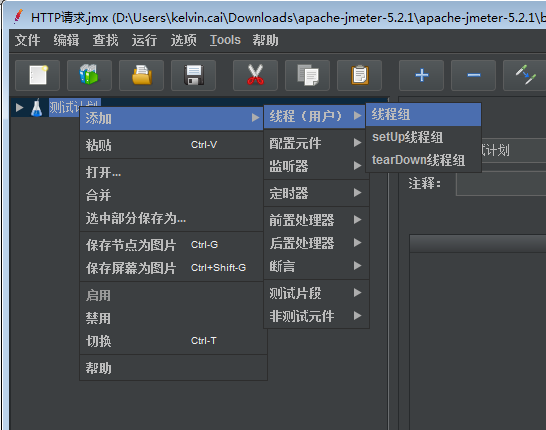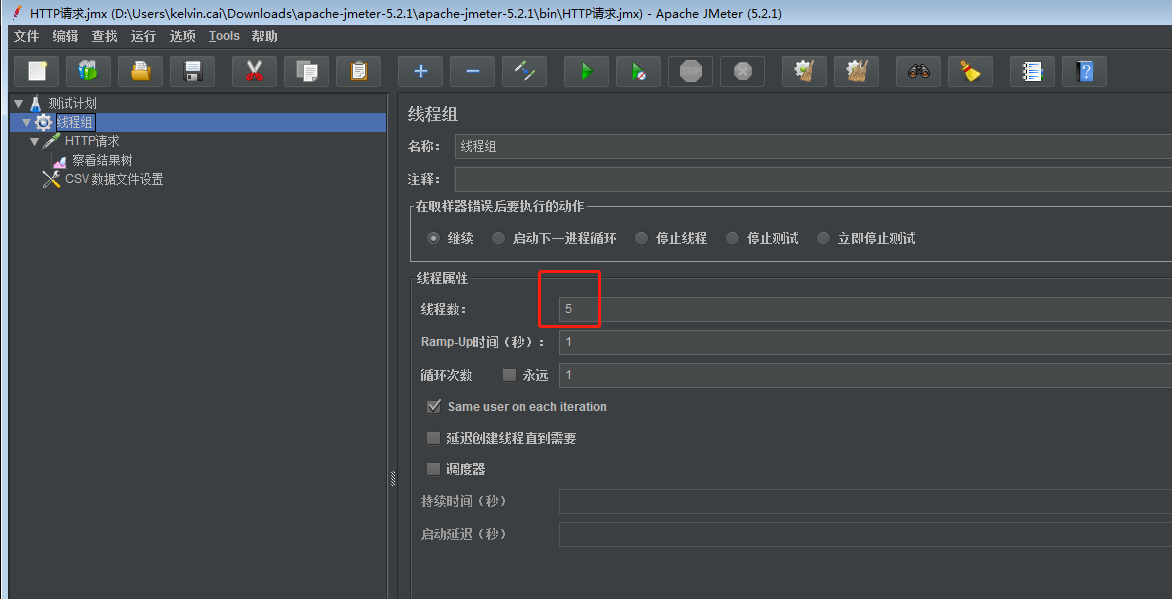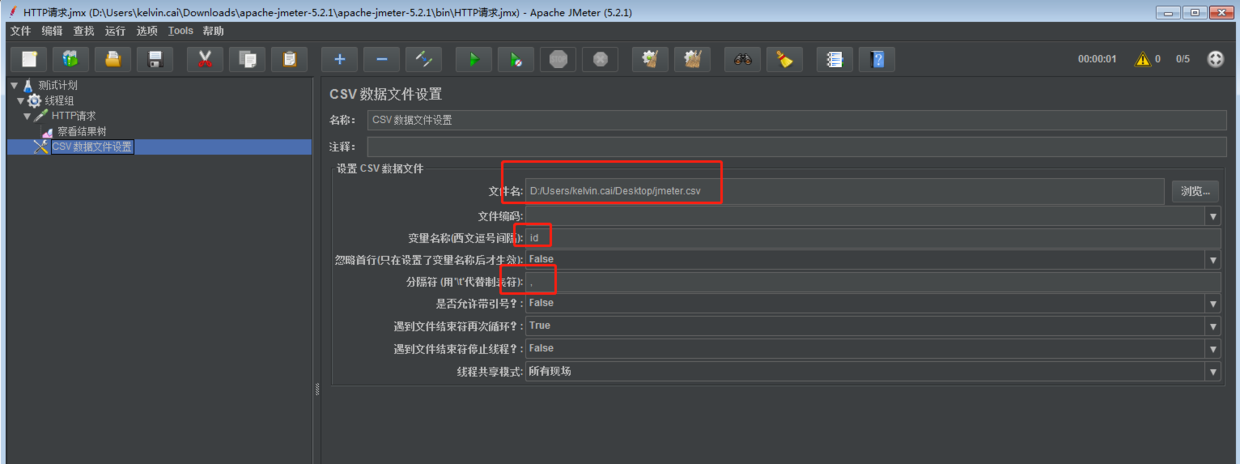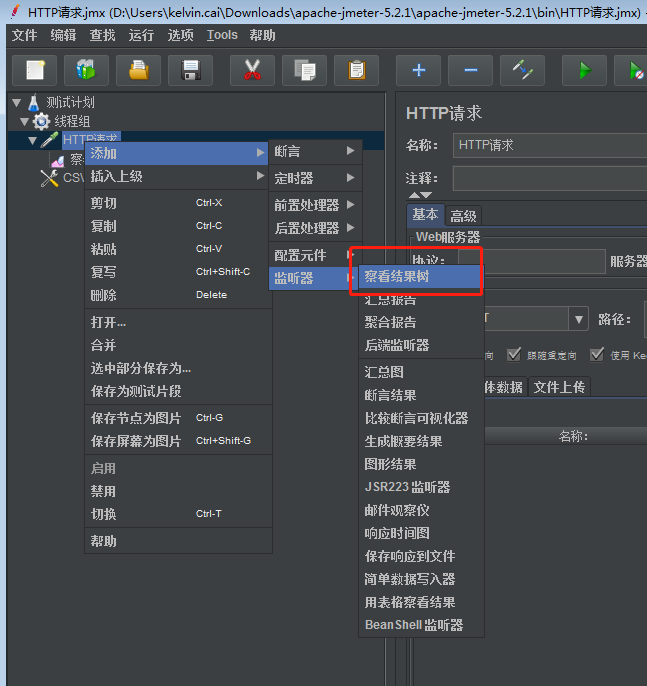Jmeter使用指南.md 2.6 KB
任何不懂的地方都就可以去Jmeter中文官网找一下
使用配置
修改语言
临时方法:菜单栏 - option- language-Chinese,则能显示中文,该方法只修改当次会话有用,下次打开又恢复英文了
永久方法:在安装目录 /bin/jmeter.properties 文件中找到 language 一行,放开注释,值改为 zh_CN。language=zh_CN
插件
离线安装
参照:https://jmeter-plugins.org/install/Install/
使用变量并发
1. 创建线程组
只要新建一个jmx工程,都会默认有test plan测试计划,对“测试计划”右键-线程-线程组。 这样就能创建多线程并发的测试
设置并发的线程数
2. 添加变量
对着线程组右键-添加-配置元件-CSV数据文件设置。大家注意了,配置不同的参数来请求接口就是靠这里设置的。
编辑一个csv文件,这里一行数据中,每个数据用逗号隔开,表示第一、第二个...变量。每行的第一个就是第一种变量,每行第二个是第二种变量。后续将会配置映射关系。
点击CSV数据文件设置-浏览-选择文件所在位置。 在变量名称栏填写变量名字,记得按顺序填写,如:id,name。则id将会对应刚才csv文件的每行第一个,name就对应csv中每行的第二个,如此类推。
3. 创建Http接口
对着线程组右键-添加-取样器-HTTP请求,则能创建一个http形式的测试
填写ip地址、端口号、请求方法、具体的uri、下发可以填写form形式提交的参数或者body形式的参数。 在下面这个页面里面,只要用${}这样的形式,就会被你csv中的文件取缔,如${id},就会每次请求使用csv中一行的数据来代替${id}。
如:我这里的url全路径是 localhost:7902/userbyMergeWithFuture/${id} 后续就能看到结果请求了5次为: localhost:7902/userbyMergeWithFuture/1 localhost:7902/userbyMergeWithFuture/2 localhost:7902/userbyMergeWithFuture/3
4. 创建察看结果树
对着HTTP请求 -右键-监听器-察看结果树,则能点击绿色的箭头按钮后,查看每次线程组下的所有线程的请求。
5. 执行结果
完成每次请求都不同的参数的并发线程压测。